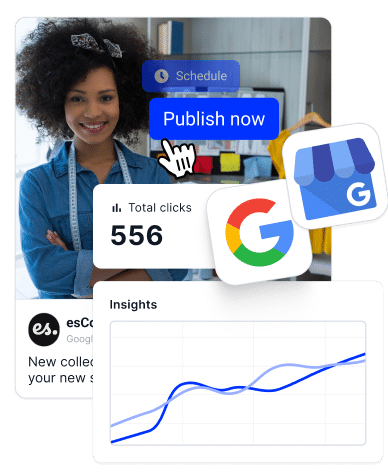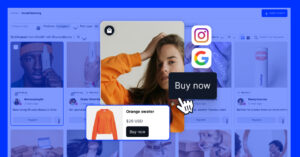Gestione dei ruoli degli utenti in Profilo aziendale Google è fondamentale per mantenere le informazioni aziendali e l'efficienza delle operazioni. Dopo tutto, è necessario imparare ad aggiungere e rimuovere manager e proprietari per delegare le attività e proteggere i dati sensibili.
Per questo motivo, ho compilato una guida che vi guida attraverso il processo, fornisce suggerimenti e risponde alle domande più comuni. Alla fine, sarete attrezzati per gestire efficacemente i ruoli degli utenti e migliorare la presenza online e l'efficienza operativa della vostra azienda.
Pronti a prendere il controllo del vostro Profilo aziendale Google? Cominciamo!
Che cos'è un utente del profilo Google Business?
Un utente del profilo Google Business è una persona a cui è stato concesso l'accesso alla gestione del profilo Google Business di un'azienda, che comprende proprietari e dirigenti. Una volta aggiunti, possono lavorare su ottimizzare il profilo Google Businesse aiutare in qualsiasi altro modo possibile.
Tuttavia, mentre solo i proprietari hanno il pieno controllo I manager hanno un accesso leggermente più limitato: possono aggiungere e rimuovere utenti, modificare le informazioni aziendali e gestire tutte le impostazioni. Possono modificare le informazioni, gestire i post e rispondere alle recensioni, ma non possono aggiungere o rimuovere utenti.
Detto questo, ci può essere solo una 'Proprietario primario'e cioè l'utente che ha creato inizialmente il profilo Google Business. Questa persona ha tutti i permessi per gestire il profilo (come i proprietari standard), ma può anche eliminarlo.
Inoltre, devono trasferire la proprietà primaria se vogliono rimuoversi dal profilo, in modo che il nuovo proprietario primario possa cancellare il profilo in un secondo momento.
Come si può immaginare, questa funzione è fondamentale se si è Aggiunta di più sedi al vostro GBP poiché un singolo utente non può gestire tutte le postazioni.
Nota: Ogni utente di GBP può avere le proprie credenziali di accesso senza condividere le informazioni di accesso. Inoltre, Google Groups non può gestire o possedere un profilo Google Business.
Cosa possono fare i proprietari e i gestori di profili Google Business?
Entrambi questi tipi di utenti hanno accesso a un'ampia gamma di funzionalità per la gestione di un profilo Google Business e l'elenco seguente le include tutte:
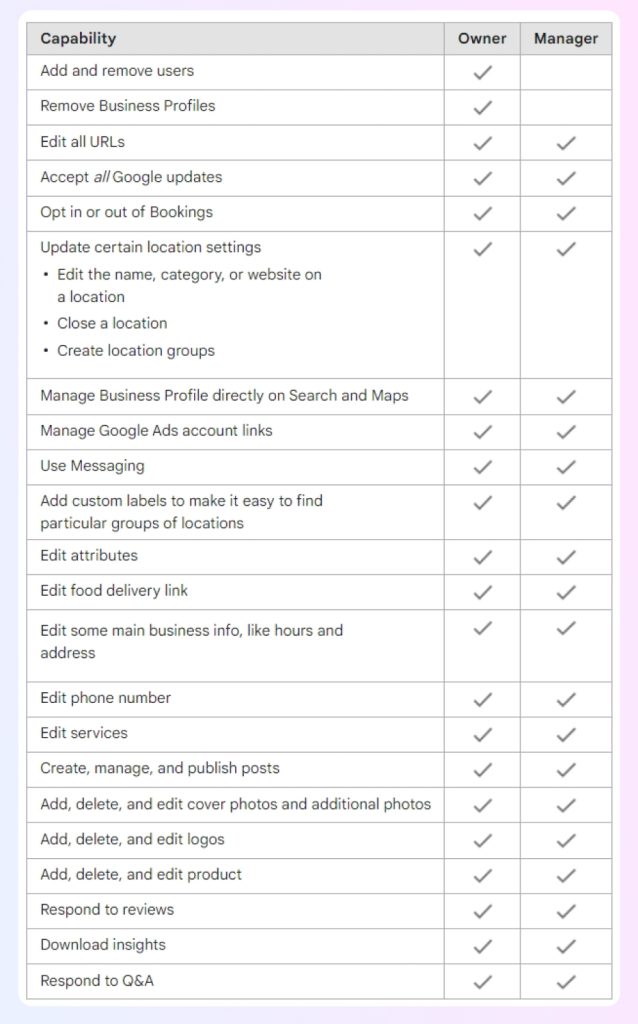
Come si può vedere, questi utenti possono fare di tutto, da rispondere alle recensioni di Google a reportare le recensioni di Google per la loro cancellazione e modificare in blocco tutti gli elenchi di GBP!
Assegnazione dei ruoli del profilo Google Business: Migliori pratiche
L'assegnazione dei ruoli giusti nel vostro profilo Google Business è fondamentale per mantenere il controllo e l'efficienza. Ecco alcune best practice:
- Valutare le esigenze-Determinare chi ha bisogno di un controllo completo e chi di un accesso limitato;
- Revisione periodica-Rivedere periodicamente tutti i ruoli utente assegnati per verificare che siano in linea con le responsabilità attuali dei membri del team.
- Limitare l'accesso-concedere solo il livello di accesso necessario per ridurre al minimo i rischi.
- Fornire formazione-Assicurarsi che tutti gli utenti siano formati sulle loro responsabilità.
In questo modo è possibile gestire efficacemente il proprio profilo Google Business salvaguardando sempre le informazioni aziendali.
Come aggiungere un proprietario o un manager al proprio profilo Google Business
L'aggiunta di un altro proprietario o manager al vostro profilo Google Business è forse la soluzione migliore. Funzione Google My Business perché consente di delegare tutti i vari compiti legati alla gestione del profilo. Inoltre, la procedura per farlo è molto semplice:
1. Effettuare il login e navigare nel proprio profilo aziendale in Google Search.
Per prima cosa, è necessario trovare e aprire il proprio profilo Google Business in Ricerca, cosa che si può fare facilmente digitando Il mio mestiere o il nome corretto della vostra attività:
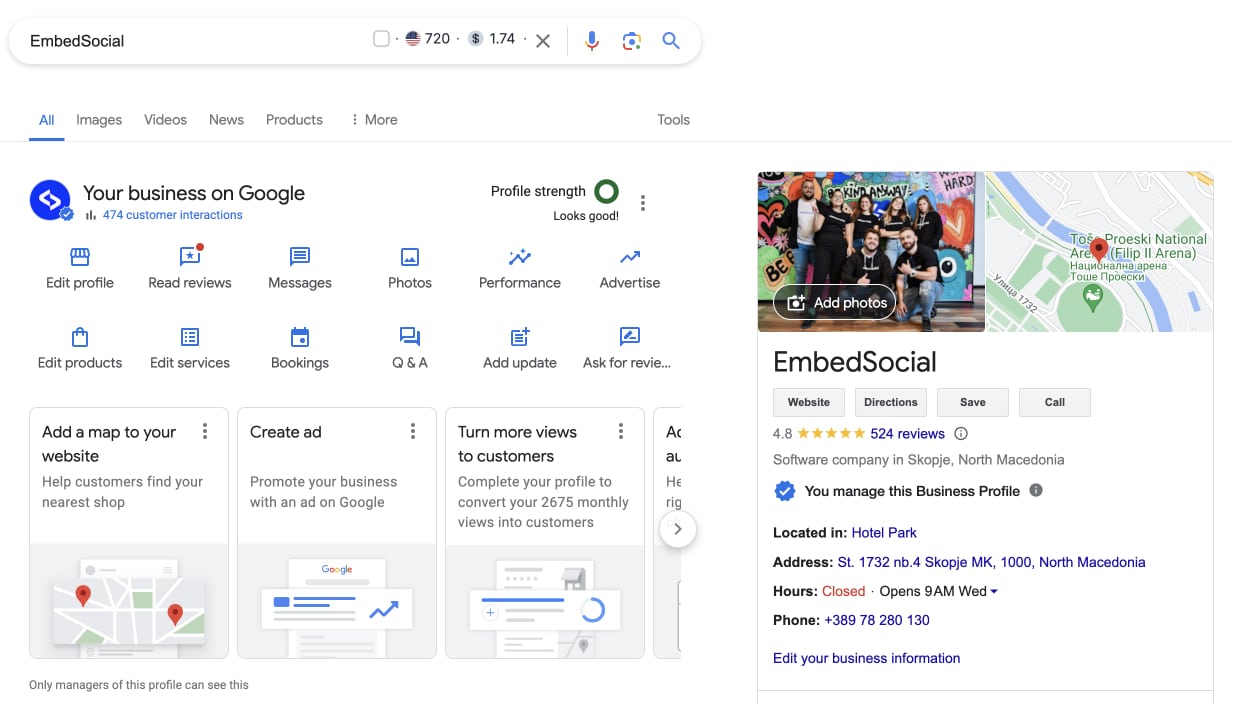
Nota: Per poter trovare il vostro profilo Google Business, dovete aver effettuato l'accesso utilizzando l'e-mail che avete usato per creare il profilo o quella che usate per gestire il profilo. Inoltre, non è possibile completare questa procedura attraverso Google Maps.
2. Accedere alla sezione Impostazioni del profilo Business
Successivamente, si deve accedere al file principale Impostazioni del profilo aziendaleche si trova sotto il menu a tre puntini nell'angolo in alto a destra del vostro profilo:
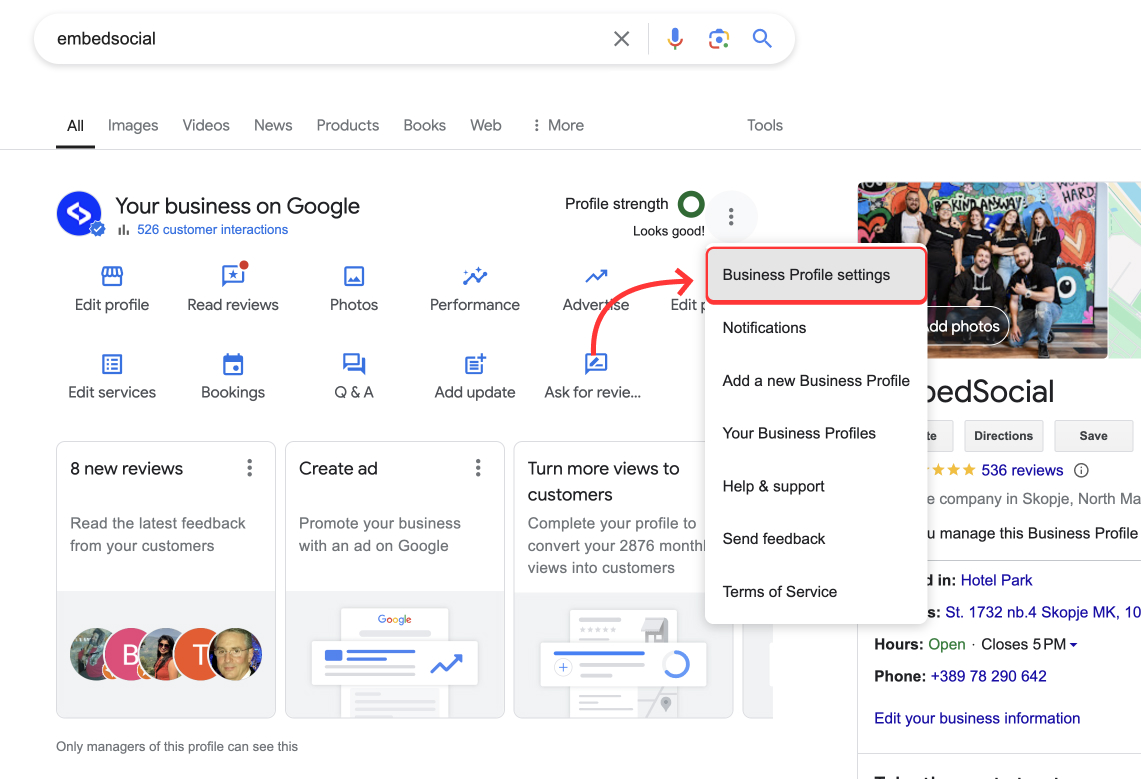
3. Accedere alla sezione "Persone e accesso".
Per aggiungere un utente del profilo, è necessario toccare "Persone e accesso". sezione:
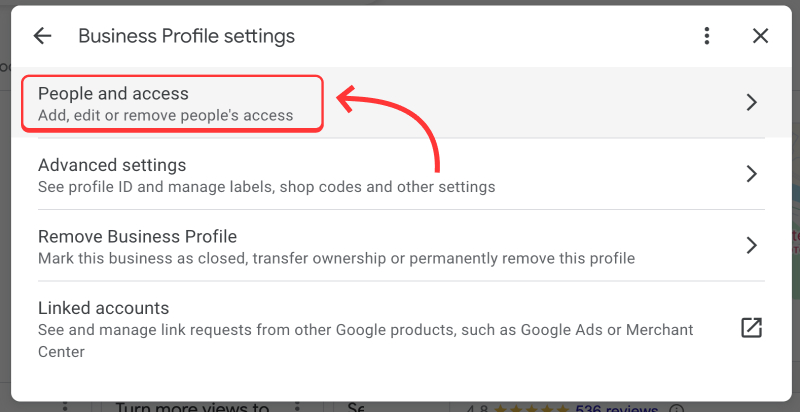
Qui si trova l'elenco completo delle persone che gestiscono il GBP. Basta cliccare su Aggiungi nuovo per aprire la schermata successiva per invitare la persona via e-mail
4. Aggiungere l'e-mail dell'utente, scegliere il tipo di accesso e inviare l'invito.
Infine, ma non per questo meno importante, è necessario scegliere il tipo di ruolo che si desidera assegnare al nuovo utente e premere "Invita". per inviare un'e-mail direttamente alla loro casella di posta.
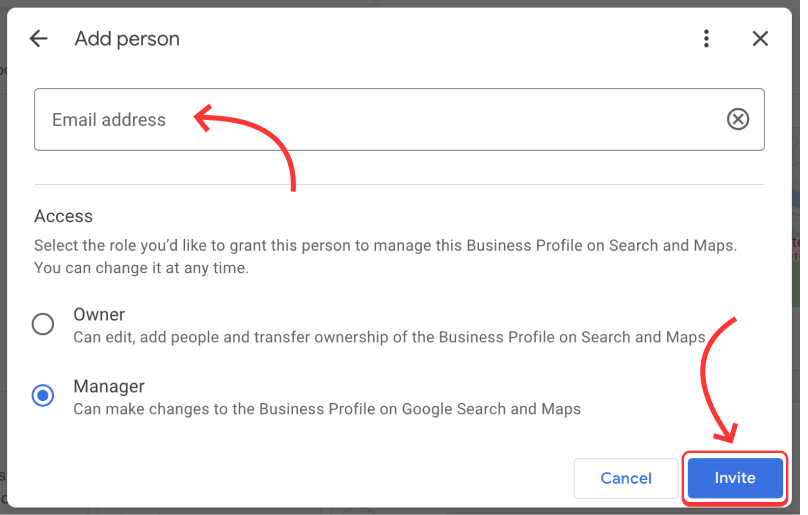
L'utente in questione riceverà la seguente e-mail:
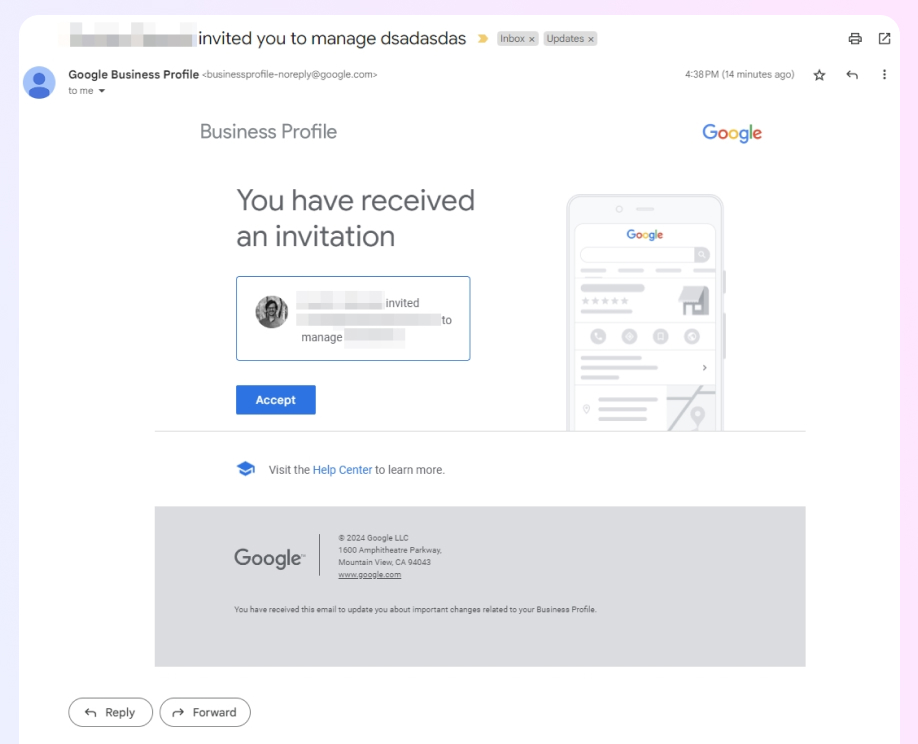
Una volta che l'utente clicca su 'Accetta'l'utente diventerà ufficialmente proprietario o gestore del profilo Google Business in questione. Tuttavia, se in seguito cambiate idea o se l'utente non è più responsabile della gestione del profilo, scoprite come rimuovere il suo accesso qui di seguito.
Come rimuovere un proprietario o un responsabile dal proprio profilo Google Business
Il processo di rimozione di un proprietario o di un manager da un account aziendale locale è piuttosto simile, in quanto segue la maggior parte delle stesse fasi sopra descritte:
1. Effettuare il login e navigare nel proprio profilo aziendale in Google Search.
Per prima cosa, è necessario trovare e aprire il proprio profilo Google Business in Ricerca, cosa che si può fare facilmente digitando Il mio mestiere o il nome corretto della vostra attività:
Nota: Per poter trovare il vostro profilo Google Business, dovete aver effettuato l'accesso utilizzando l'e-mail che avete usato per creare il profilo o quella che usate per gestire il profilo.
2. Accedere alla sezione Impostazioni del profilo Business
Successivamente, si deve accedere al file principale Impostazioni del profilo aziendaleche si trova sotto il menu a tre puntini nell'angolo in alto a destra del vostro profilo:
3. Accedere alla sezione "Persone e accesso".
Per aggiungere un utente del profilo, è necessario toccare "Persone e accesso". sezione:
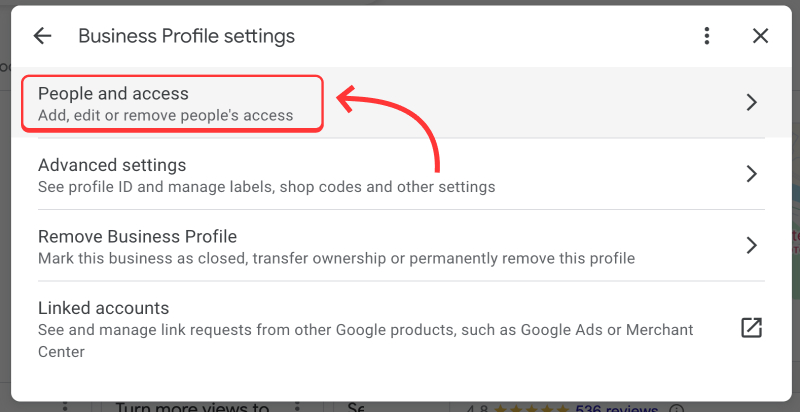
4. Accedere alla sezione di un utente per rimuoverlo dall'account.
A questo punto, basta premere il nome dell'utente che si desidera rimuovere e toccare "Rimuovi persona". e 'Rimuovi' per confermare l'azione:
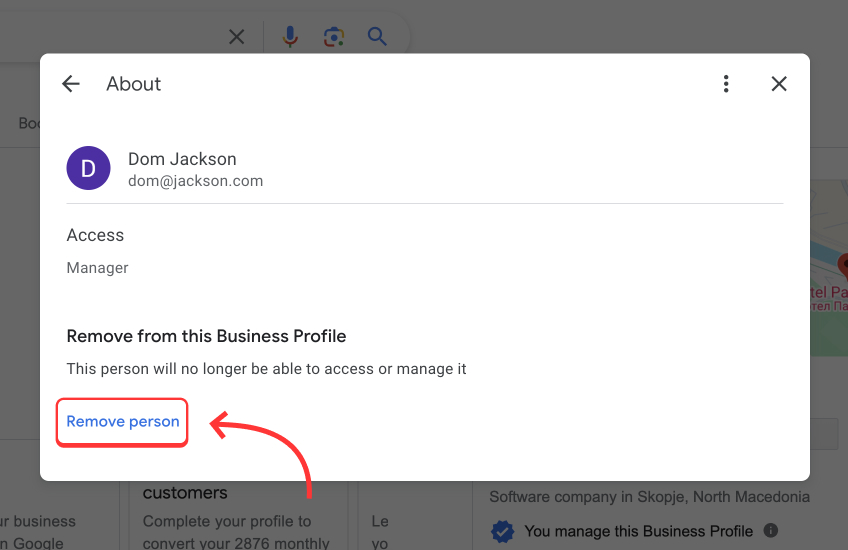
5. Controllare nuovamente la sezione "Persone e accesso".
Una volta revocato l'accesso di un utente alla gestione del vostro profilo Google Business, riceverete una notifica e l'utente sarà eliminato dal profilo Google Business. Persone e accesso sezione:
L'utente in questione riceverà la seguente e-mail:
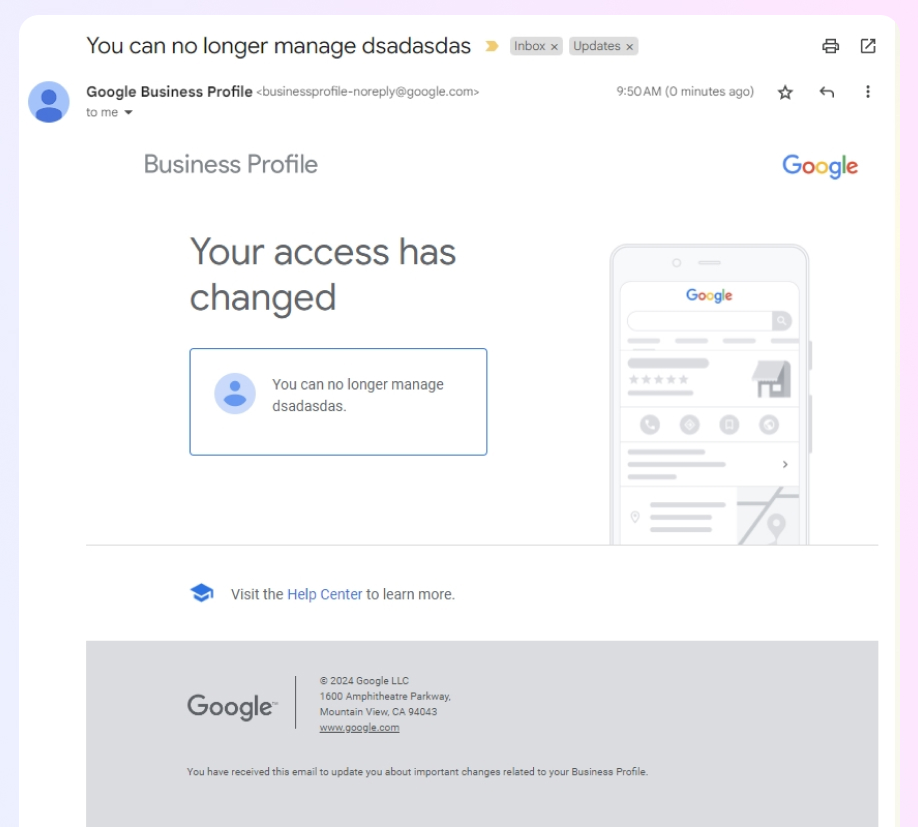
Come trasferire la proprietà primaria del profilo Google Business?
Se non avete più bisogno di gestire il vostro profilo Google Business, dovrete trasferirne tempestivamente la proprietà a un altro utente (a condizione che non lo stiate cancellando).
Il processo è abbastanza semplice, in quanto segue alcune delle stesse fasi sopra descritte:
1. Effettuare il login e navigare nel proprio profilo aziendale in Google Search.
Per prima cosa, è necessario trovare e aprire il proprio profilo Google Business in Ricerca, cosa che si può fare facilmente digitando Il mio mestiere o il nome corretto della vostra attività:
2. Accedere alla sezione Impostazioni del profilo Business
Successivamente, si deve accedere al file principale Impostazioni del profilo aziendaleche si trova sotto il menu a tre puntini nell'angolo in alto a destra del vostro profilo:
3. Accedere alla sezione "Persone e accesso".
Per aggiungere un utente del profilo, è necessario toccare "Persone e accesso". sezione:
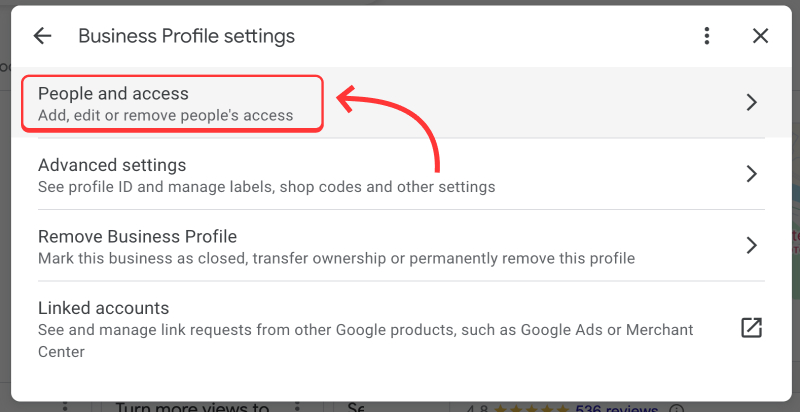
4. Accedere alla sezione di un utente per convertirlo in proprietario primario
A questo punto, toccare l'utente a cui si desidera trasferire la proprietà e fare clic sull'opzione Accesso, come mostrato di seguito:
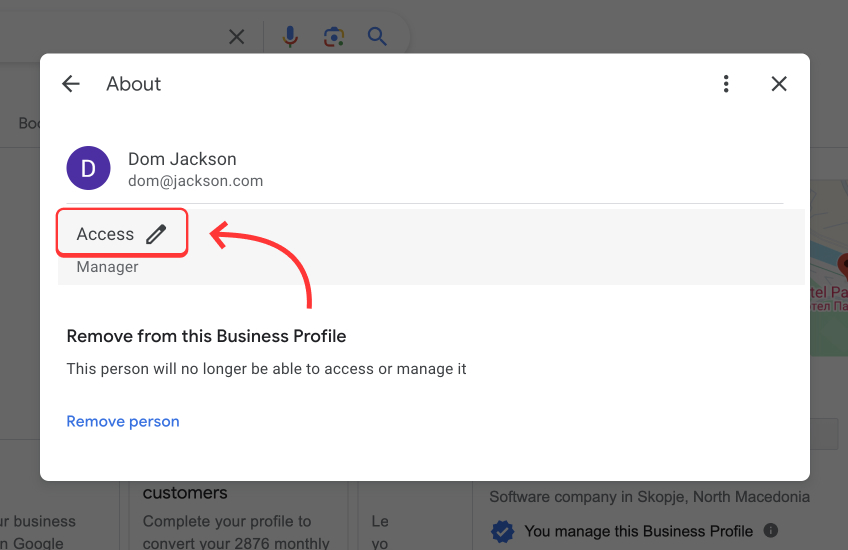
Successivamente, spuntare 'Proprietario primario' sotto il 'Accesso' sezione. Una volta terminato, è sufficiente fare clic su 'Salva':
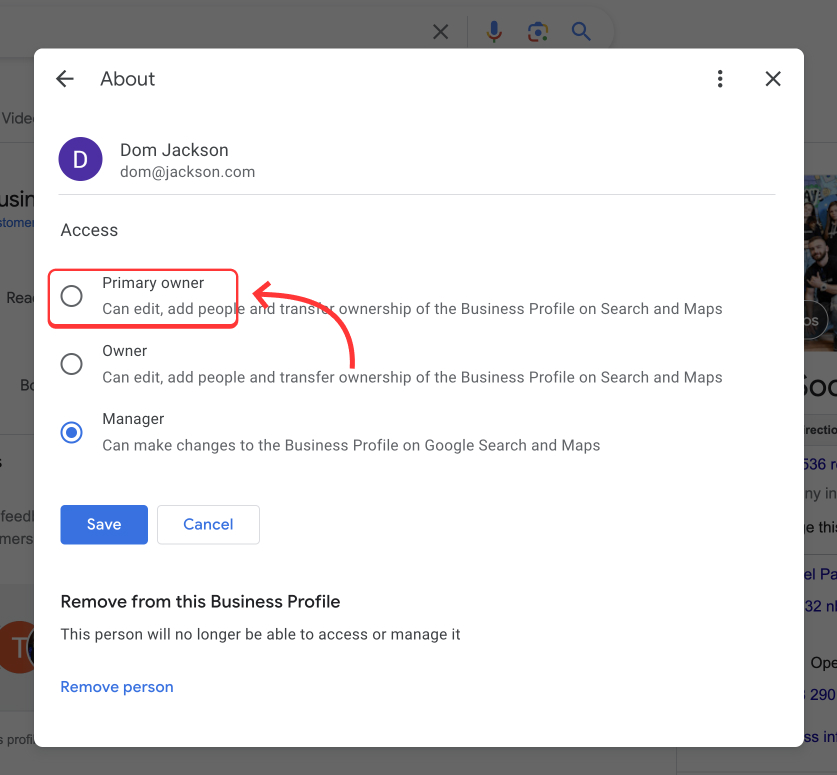
Nota: L'utente in questione deve essere attualmente un comproprietario e riceverà un'e-mail ufficiale di notifica della modifica, che dovrà accettare.
Limiti del nuovo gestore e del proprietario
Tenete presente che quando si scelgono i ruoli di proprietario o di manager, essi saranno impedito l'accesso a tutte le funzioni del profilo entro i primi 7 giorni.
Al momento, non è possibile eliminare o cancellare i profili, rimuovere più gestori o proprietari, trasferire la proprietà primaria a chiunque, ecc.
Inoltre, se si vuole trasferire la proprietà del profilo a un utente che lo gestisce da meno di 7 giorni, si otterrà un errore e si dovrà attendere.
Come assegnare ruoli ai profili Google Business senza accesso diretto?
La gestione dei profili Google Business (GBP) richiede spesso il contributo di più membri del team, ma dare a tutti l'accesso diretto può comportare rischi di sicurezza ed errori. EmbedSocial offre un Software GBP che si integra con l'API di Google Business, consentendo di gestire i profili in modo efficace senza compromettere il controllo.
EmbedSocial consente l'accesso basato sui ruoli, permettendo ai membri del team di eseguire attività specifiche come pubblicare aggiornamenti o rispondere alle recensioni senza accedere all'account completo. Questo approccio aumenta la sicurezza e semplifica i flussi di lavoro.
Vantaggi principali:
- Accesso controllato: Assegnare ruoli con autorizzazioni specifiche, riducendo il rischio di modifiche non autorizzate.
- Sicurezza migliorata: Limitare l'accesso alle impostazioni sensibili dell'account, assicurando che vengano eseguite solo le azioni autorizzate.
- Flusso di lavoro ottimizzato: I membri del team possono lavorare all'interno di EmbedSocial, concentrandosi sui loro compiti senza bisogno di accedere direttamente alla piattaforma GBP.
Questo metodo consente una gestione efficiente dei profili, mantenendo al contempo il controllo e la sicurezza.
Imparate ad aggiungere e rimuovere gli utenti GBP per gestire facilmente il vostro profilo.
In fin dei conti, gestire efficacemente i ruoli degli utenti nel proprio profilo Google Business è essenziale per mantenere informazioni aziendali accurate e operazioni senza intoppi.
Per fortuna, potete seguire questa guida per aggiungere e rimuovere con sicurezza manager e proprietari, assicurando che il vostro team abbia sempre i livelli di accesso appropriati.
Tuttavia, è necessario rivedere periodicamente i ruoli e modificarli in base alle esigenze, nonché fornire la formazione necessaria a tutti gli utenti per proteggere i dati aziendali e migliorare la presenza online.
Inoltre, esplorate i vari Strumenti GBPsoprattutto quelli che hanno accesso alla API del profilo aziendale di Google, come ad esempio EmbedSocialperché vi consente di assumere il controllo effettivo dell'impronta digitale della vostra azienda e di costruire la vostra reputazione online negli elenchi di ricerca locali.
Domande frequenti
Più persone possono gestire un profilo Google Business?
Sì, più persone possono gestire un profilo Google Business, in quanto è possibile assegnare sia il ruolo di proprietario che di gestore a quante persone si desidera. Queste persone possono quindi aiutarvi a svolgere varie mansioni mantenendo il controllo sul vostro profilo.
Come si aggiunge un manager a Google My Business nel 2024?
Per aggiungere un manager al vostro Google My Business nel 2024, dovete prima trovare il vostro profilo nella Ricerca e poi navigare nella sezione "Persone e accesso" sotto "Impostazioni del profilo aziendale". Lì è possibile aggiungere e rimuovere tutti i proprietari e i manager dell'azienda che si desidera.
Che cos'è un gestore di profili Google Business?
Il gestore di Google My Business è un ruolo che consente agli utenti di gestire la maggior parte degli aspetti di un profilo Google Business, tra cui la modifica delle informazioni aziendali, la creazione di post e la risposta alle recensioni, senza un controllo amministrativo completo.
Quali sono le differenze tra proprietari e manager?
I proprietari hanno il pieno controllo del profilo Google Business, compresa l'aggiunta o la rimozione di utenti e il trasferimento di proprietà. I manager possono modificare le informazioni aziendali e gestire le attività quotidiane, ma non possono aggiungere o rimuovere utenti o cambiare il proprietario.
Un manager può rimuovere un altro manager?
No, un manager non può rimuovere un altro manager. Solo il proprietario ha l'autorità di aggiungere o rimuovere utenti, compresi altri manager, dal profilo Google Business.